win101909系统怎么把MP3音频转换成WAV格式
更新日期:2023-11-07 10:51:30
来源:投稿
手机扫码继续观看

其实我们电脑win10系统里wav格式和MP3格式都是很常见的音频格式,但是这两种之间还是有区别的,比如说wav格式就比MP3格式的音质要好的多,前几天小编遇到有粉丝网友询问小编我win101909系统怎么把MP3音频转换成WAV格式,其实这个不是很难,接下来小编就来教教大家吧。
1、首先我们需要打开电脑浏览器搜索迅捷音频转换器官网,然后点击下载并打开它。
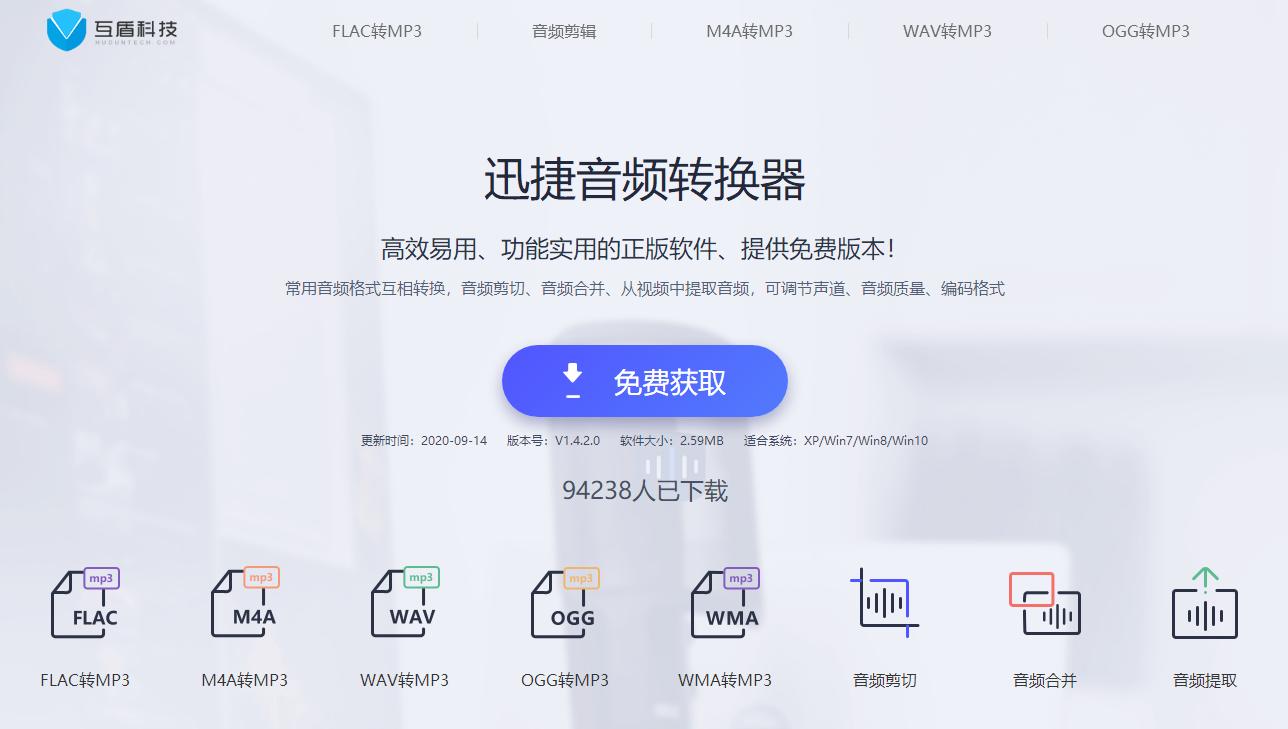
2、下载好之后我们就将MP3文件添加到迅捷音频转换器中。
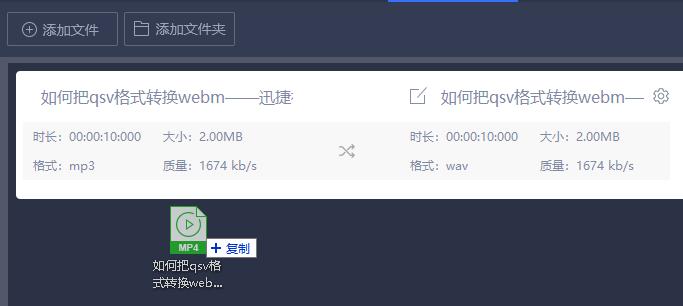
3、接下来我们就是需要设置转换后wav文件的保存位置了,小编我的是保存在桌面上的,我们点击更改路径,再选择将桌面设置为保存地址。
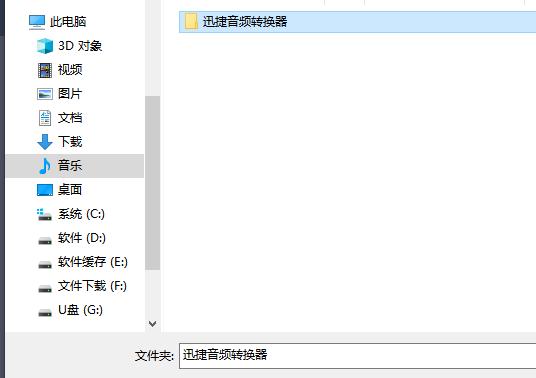
4、接下来我们就可以选择转换的格式了,我们点击软件的右上角选择wav格式。

5、接下来我们就需要设置wav文件的参数了,我们在软件的右侧找到设置参数的区域以及预览音频的区域,将我们的音频的质量数值调大一些。
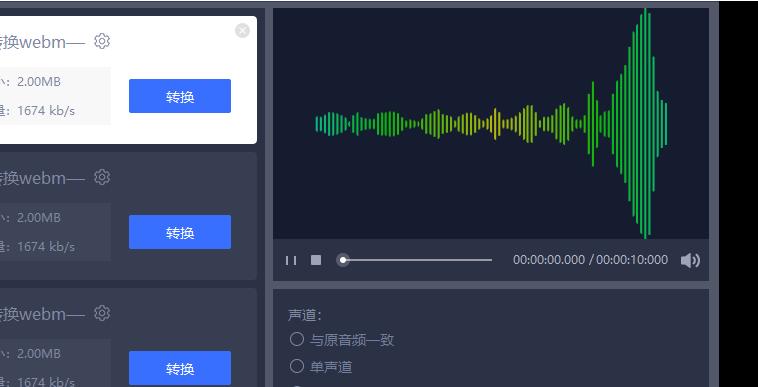
6、最后我们设置完之后就可以转换成MP3格式的音频啦,等待转换完成我们就可以播放啦。
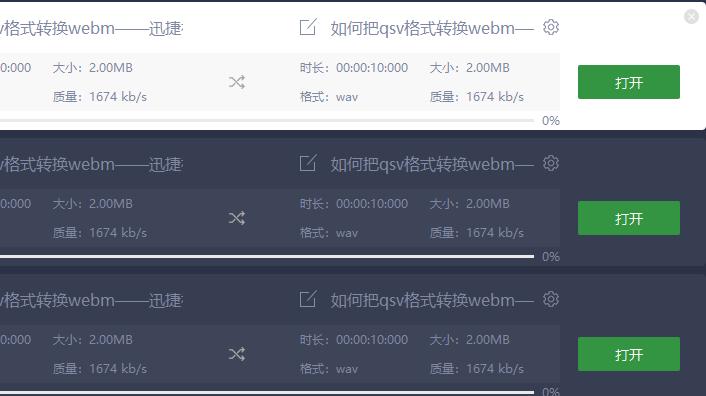
以上就是小编我关于win10 1909系统怎么把MP3音频转换成WAV格式的方法教程,是不是很简单呢,大家快来学习一下吧。
该文章是否有帮助到您?
常见问题
- monterey12.1正式版无法检测更新详情0次
- zui13更新计划详细介绍0次
- 优麒麟u盘安装详细教程0次
- 优麒麟和银河麒麟区别详细介绍0次
- monterey屏幕镜像使用教程0次
- monterey关闭sip教程0次
- 优麒麟操作系统详细评测0次
- monterey支持多设备互动吗详情0次
- 优麒麟中文设置教程0次
- monterey和bigsur区别详细介绍0次
系统下载排行
周
月
其他人正在下载
更多
安卓下载
更多
手机上观看
![]() 扫码手机上观看
扫码手机上观看
下一个:
U盘重装视频












